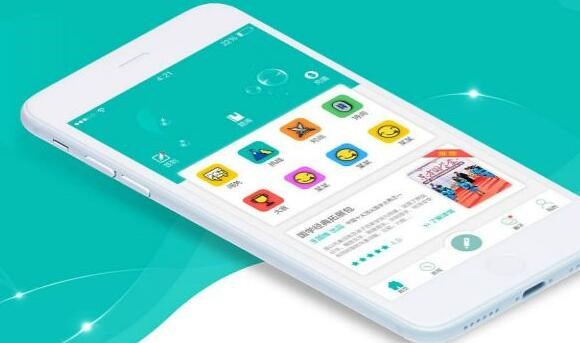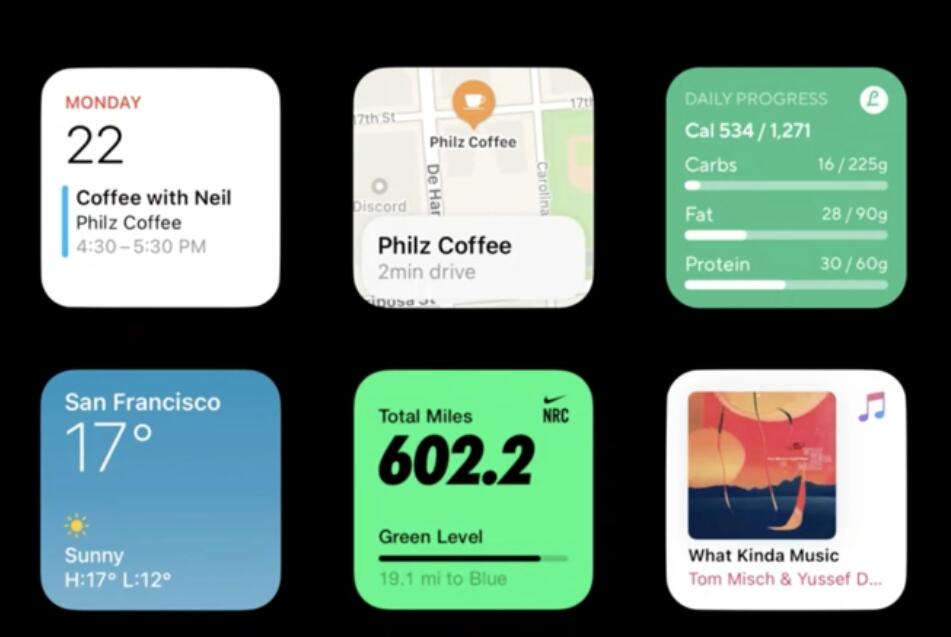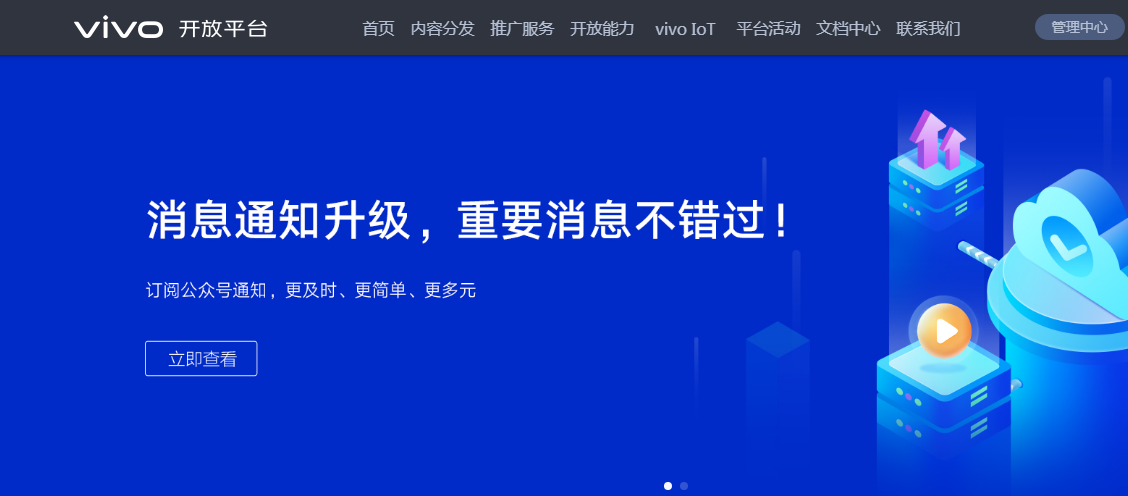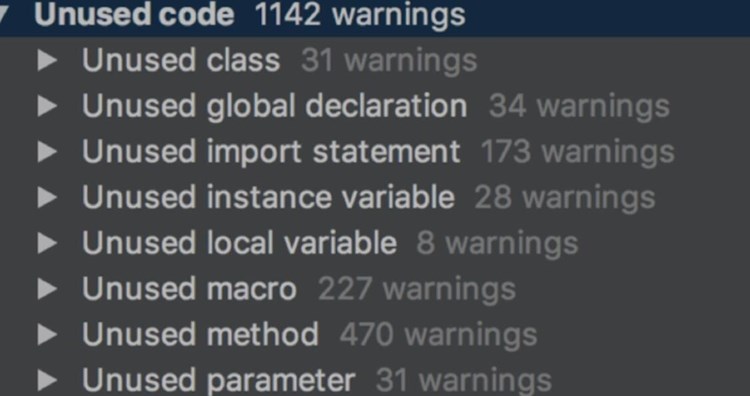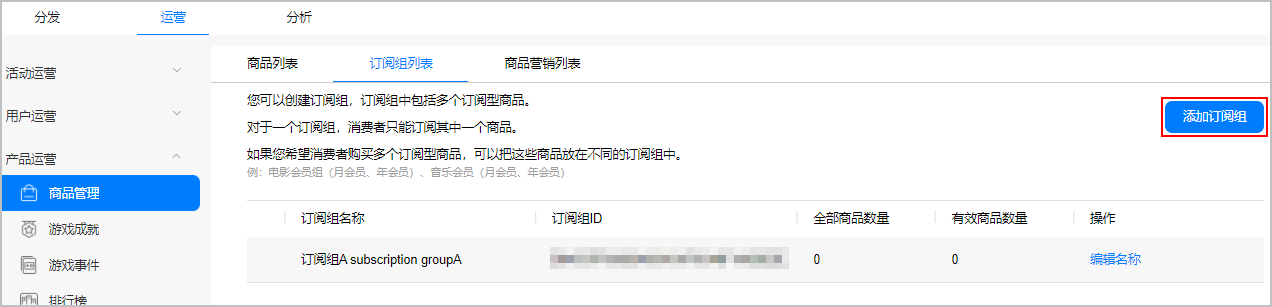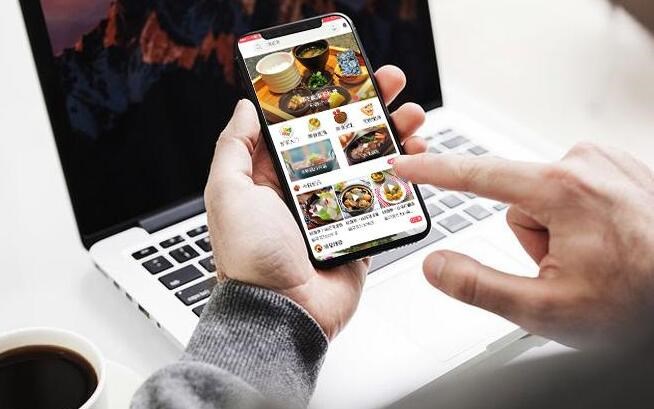苹果免越狱自签工具:原理与详细介绍
在很多情况下,苹果用户可能希望安装一些未经苹果官方 App Store 审核的应用程序。由于 iOS 系统的限制,通过正常途径是无法安装这些应用的。为了解决这个问题,一种叫做 “免越狱自签工具”(iOS Code Signing Tool for non-jailbroken devices)的解决方案应运而生。这些工具允许用户在未越狱的设备上安装和使用没有通过官方审核的应用程序。本文将详细介绍这类工具的原理和使用方法。
一、原理
免越狱自签工具的原理主要基于苹果的开发者证书以及签名技术。webclip移除不当你在 App Store 下载一个 App 时,这个 App 会有一个数字签名,证明它是经过苹果认证的。而自签工具就是利用开发者证书生成这样一个签名,让系统误以为应用通过了官方认证。
为了实现自签名,需要三个主要的元素:
1. 开发者账户:为了生成数字签名,需要一个有效的苹果开发者账户。这个ios免费超级签名平台账户可以是免费的个人开发者账户,但那样签名的有效期较短;也可以是付费的开发者账户,有效期会更长。
2. 开发者证书:从开发者账户生成一份开发者证书,包含开发者的公钥和私钥,用于对应用进行签名。
3. 描述文件(Provisioning Profile):这个文件包含了应用的唯一识别符(Bundle Identifier)、签名所使用的设备 UDID 以及开发者证书信息。这个文件需要在苹果开发者网站生成,然后在签名过程中附加到应用上。
二、详细介绍
有了以上原理的了解,我们来详细了解一下免越狱自签工具的使用方法。以下是一些比较知名的自签工具:
1. Cydia Impactor:这是一个知名度较高的免越狱自签工具,支持 Mac、Windows 和 Linux 平台。使用此工具的步骤如下:
1) 下载并解压 Cydia Impactor。
2) 在苹果开发者网站创建一个新的 App ID,然后生成一个描述文件。
3) 将需要安装的应用程序(通常为 .ipa 文件格式)和描述文件保存在相同的目录下。
4) 将设备连接至计算机,并启动 Cydia Impactor。
5) 将 .ipa 文件拖放至 Cydia Impactor 窗口,输入苹果开发者账户和密码,然后点击开始签名。
6) 完成签名后,断开设备连接,进入设置-通用-设备管理,信任该开发者证书即可。
2. iOS App Signer:这是一款专为 Mac 设计的免越狱自签工具。与 Cydia Impactor类似,它也需要一个有效的开发者账户、证书和描述文件。使用步骤:
1) 下载并安装 iOS App Signer。
2) 准备好要签名的应用程序(.ipa 文件)以及描述文件。
3) 启

动 iOS App Signer,选择待签名的 .ipa 文件、证书以及描述文件。
4) 点击开始签名,等待签名完成。
5) 将签名后的应用通过 Xcode 或 Apple Configurator 安装到设备上。
3. Sideloadly:这是一款支持 Windows 和 Mac 的免越狱自签工具。使用方法与 Cydia Impactor 类似。此工具界面友好,且支持证书回收功能。
这些免越狱自签工具无论在易用性还是在安全性方面,都为用户提供了极佳的体验。然而,请谨慎对待并确保自签名的应用来源可靠,防止安装恶意软件。同时,随着苹果不断加强对开发者授权的限制,这些自签工具的使用方法和原理可能会发生变化。请密切关注软件官方更新,使自签过程更顺畅。